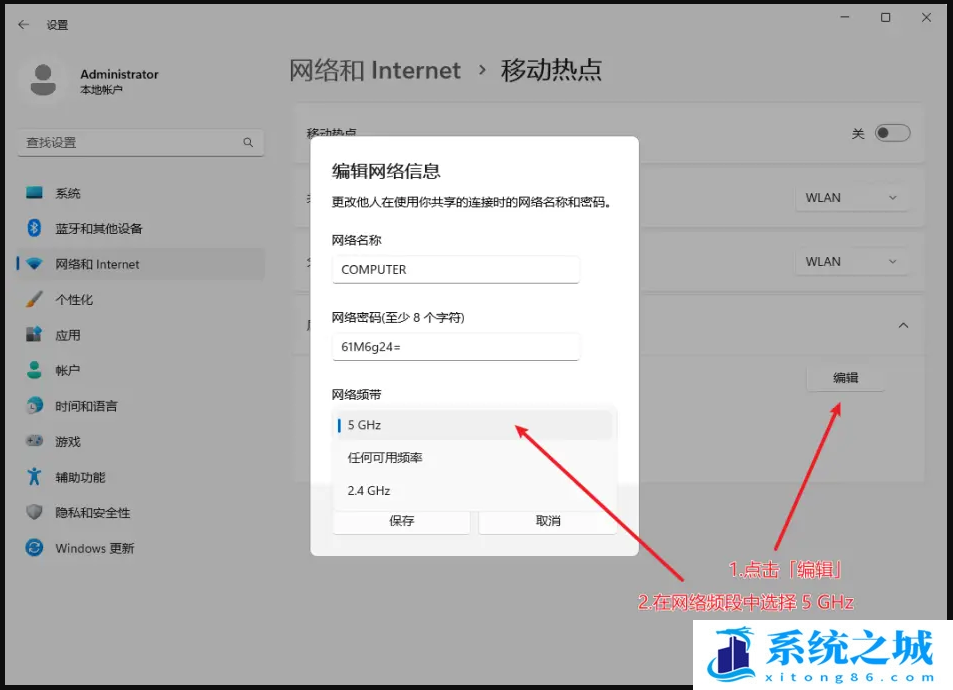Win11 22H2用5G频段热点分享网络_Win11分享5GHz热点
- 时间:2022-10-26 15:50:52
- 浏览:
有些使用Win11 22H2版本系统的电脑用户想用5G频段热点分享网络,但是不知道在哪设置,这篇文章是本站给大家分享的Win11 22H2使用5G频段热点分享网络方法。
1、首先,按键盘上的【 Win + S 】组合键,或点击任务栏上的【搜索图标】,Windows 搜索窗口,搜索框输入【设备】,然后点击【打开】系统给出的最佳匹配【设备管理器控制面板】;
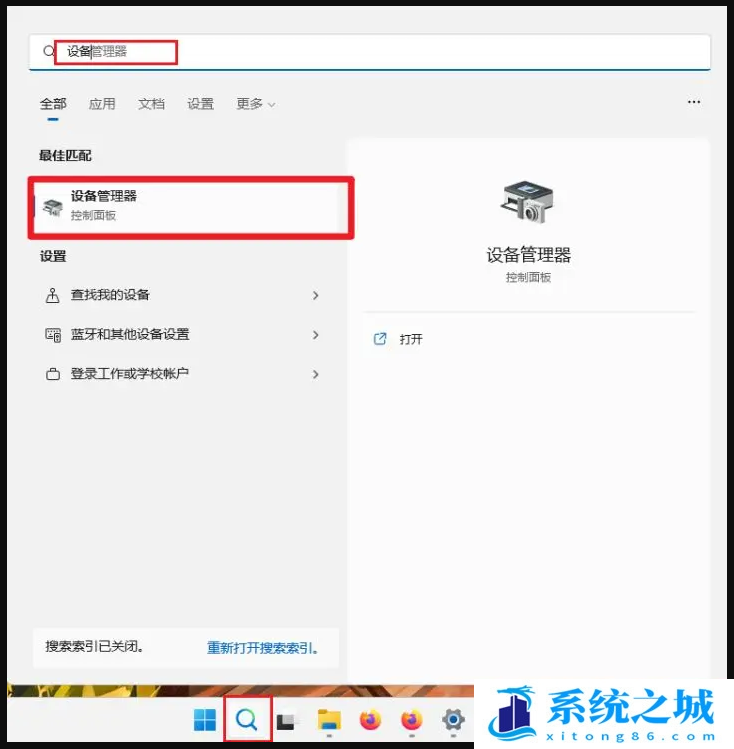
2、设备管理器窗口,找到并点击展开【网络适配器】,然后双击【 Intel 网卡 】。接着在打开的 Intel 网卡属性窗口,切换到【高级】选项卡,找到【802.11a/b/g 无线模式】,选择值为【5GHz】频段;
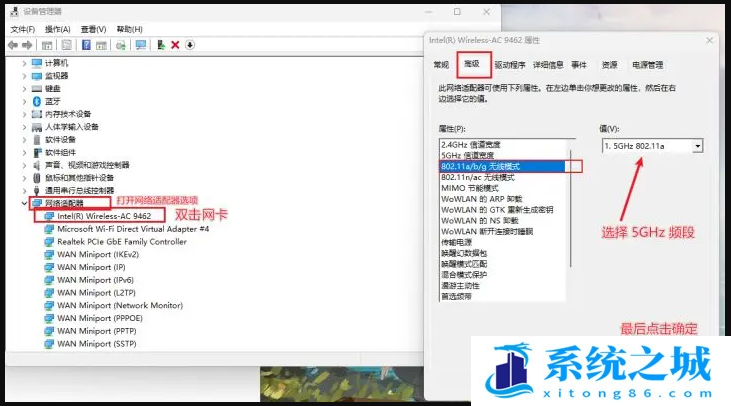
3、点击任务栏右下角的【WiFi】图标,打开快速设置,接着右键点击【移动热点】,再点击【转到“设置”】打开移动热点;
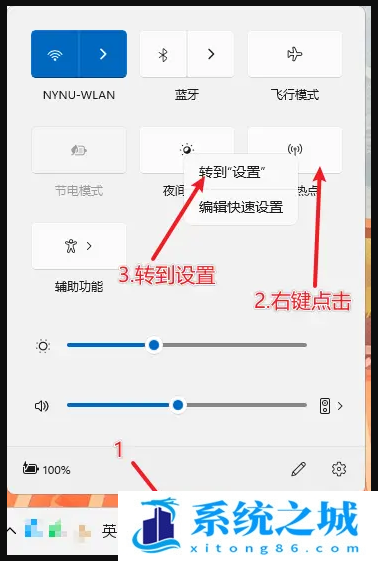
4、或者直接按键盘上的【 Win + S 】组合键,或点击任务栏上的【搜索图标】,Windows 搜索窗口,搜索框输入【移动热点】,然后点击【打开】系统给出的最佳匹配【移动热点系统设置】;
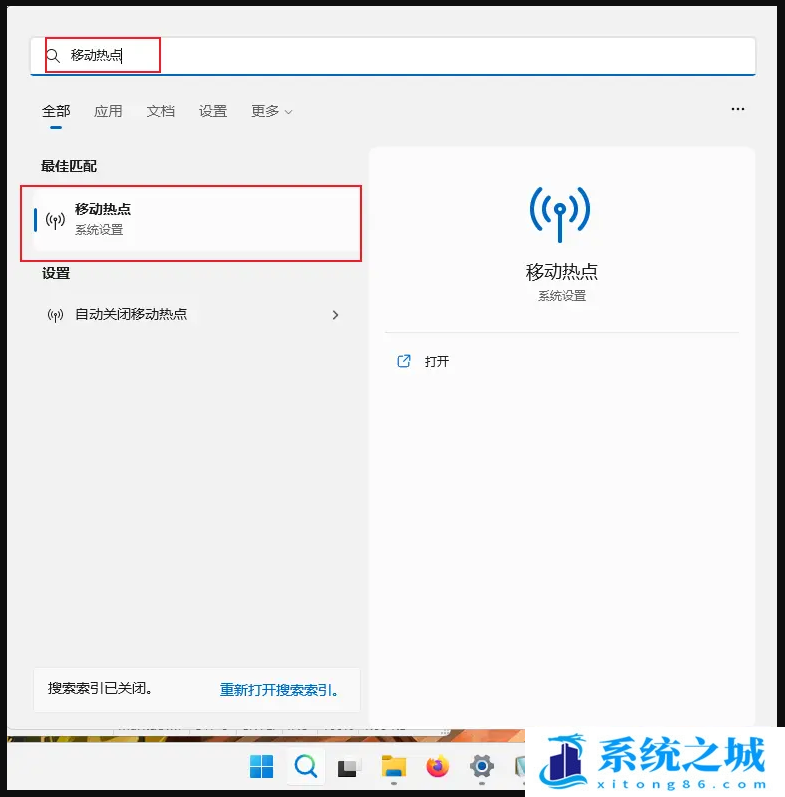
5、最后,在移动热点设置中选择5 GHz;